다단계 인증(MFA)은 강력한 보안 장치로, 항상 적용하는 것이 좋습니다. Office 365 관리자는 사용자에게 MFA를 강제할 수 있으며, 이는 Office 365 비즈니스 구독을 공유하는 모든 구성원의 보안을 강화하는 데 도움이 됩니다.
이 설정을 변경하려면 비즈니스 요금제를 사용하는 Office 365 관리자여야 합니다. 도메인 호스팅 패키지에 포함된 Office 365 구독의 경우 관리 콘솔에 접근할 수 있습니다. 하지만 개인 구독이나 가족용 홈 구독을 구매한 경우 관리 콘솔 이용이 제한되며, 본인 계정에만 MFA를 설정할 수 있습니다. 확실하지 않다면 Office 365 앱 시작 관리자에서 관리 타일을 찾아보세요.

관리 콘솔이 있다면, 관리 타일을 클릭하고 좌측 메뉴에서 설정 > 서비스 및 추가 기능을 선택하십시오.
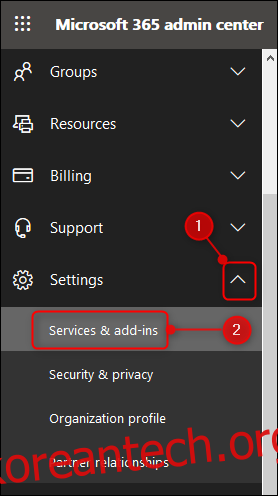
서비스 및 추가 기능 페이지가 나타나며, 여기에서 테넌트 수준 설정을 다양하게 변경할 수 있습니다. 주요 항목 중 하나가 “Azure 다단계 인증”입니다.
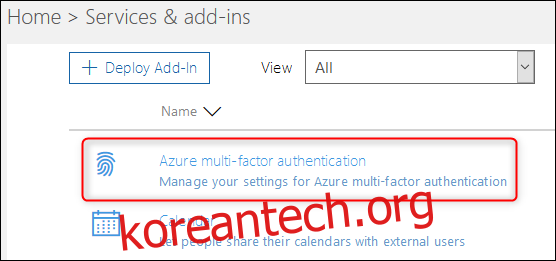
이 항목을 선택하고 우측에 나타나는 패널에서 “다단계 인증 관리”를 클릭합니다.
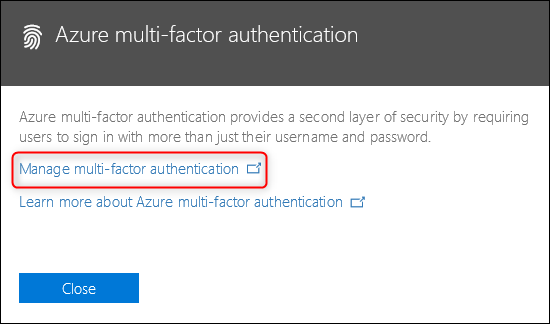
다단계 인증 페이지로 이동하면, Office 365 구독을 이용하는 모든 사용자에 대해 MFA를 즉시 켤 수 있지만, 먼저 기본 설정을 살펴보는 것이 좋습니다. “서비스 설정”을 클릭하여 설정을 확인하십시오.
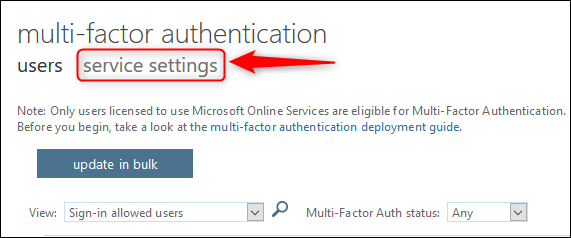
원하는 대로 설정을 변경하거나 기본값을 유지할 수 있습니다. 변경을 고려할 만한 설정 중 하나는 장치에서 MFA를 기억하도록 할지 여부입니다. 기본적으로 이 기능은 꺼져 있지만, 활성화하면 가족 구성원이 이메일을 확인하거나 문서를 편집할 때마다 MFA 절차를 거치지 않아도 됩니다.
이 기능을 켜면 장치가 다시 인증을 요구하기까지의 기본 기간은 14일입니다. 즉, 사용자가 14일 동안 전화, 태블릿, 컴퓨터를 신뢰할 수 있으며, 그 후에는 MFA 절차를 다시 거쳐야 합니다. MFA 절차가 간단하더라도, 가족 구성원이 사용하는 모든 장치에서 2주마다 수행하는 것은 번거로울 수 있습니다. 이 설정은 최대 60일까지 설정할 수 있습니다.
이 설정이나 다른 설정을 변경한 경우 패널 하단의 “저장”을 클릭하여 변경 사항을 저장한 다음, “사용자”를 클릭하여 MFA 설정으로 돌아갑니다.
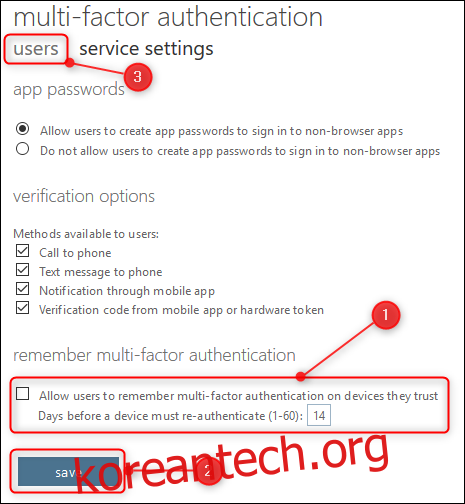
설정이 올바른지 확인했으므로, 이제 각 사용자별로 MFA를 활성화할 수 있습니다. MFA를 적용할 사용자를 선택하십시오.

사용자 테이블 오른쪽에 나타나는 “사용” 옵션을 클릭합니다.

확인 화면에서 “다단계 인증 활성화”를 클릭합니다.
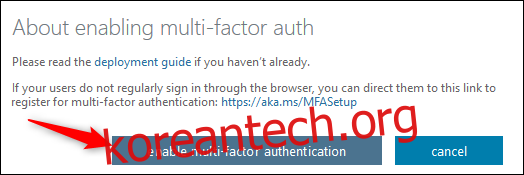
사용자에게 MFA가 활성화되며, 다음 번에 웹에서 Office 365에 로그인할 때 MFA 설정 절차를 거쳐야 합니다. 자주 로그인하지 않는 사용자의 경우, 또는 설정 과정을 도와주고 싶다면, 확인 화면에서 링크를 보내 해당 시간에 MFA를 설정하도록 할 수 있습니다. 링크는 https://aka.ms/MFASetup이며, 모든 사용자가 동일한 링크를 사용합니다.
“다단계 인증 활성화”를 클릭하면 성공 메시지가 표시되며 창을 닫을 수 있습니다.
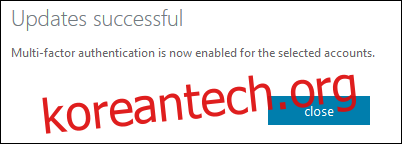
이제 사용자가 MFA를 사용할 수 있게 되었습니다. MFA를 설정하는 방법은, 다음 로그인 시도 시 뜨는 메시지를 이용하거나 위에 언급한 링크를 사용하는 방법 모두 동일합니다.
Office 365 계정에 평소와 같이 로그인하면 “조직에서 계정 보안을 위해 추가 정보가 필요합니다”라는 화면이 나타납니다.

“다음”을 클릭하여 MFA 방법을 선택할 수 있는 “추가 보안 확인” 패널로 이동합니다. 인증자 앱을 사용하는 것이 가장 좋으며, Office 365와 함께 Microsoft Authenticator를 사용하는 것이 좋습니다. SMS를 통한 MFA도 없는 것보다는 낫습니다. 드롭다운 메뉴에서 가장 적합한 방법을 선택하십시오.
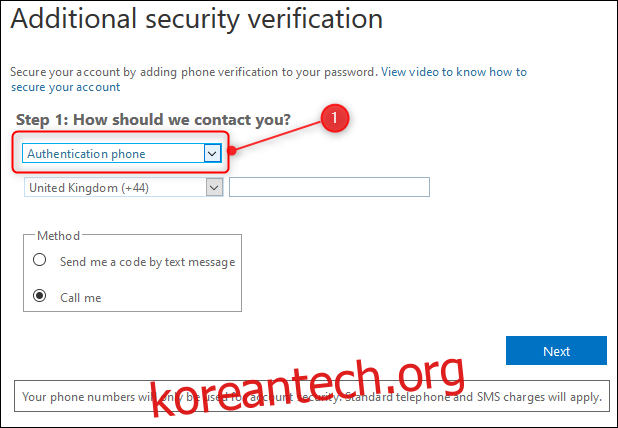
모바일 앱을 사용하여 사용 가능한 설정 옵션을 변경할 것입니다. 먼저 “확인을 위한 알림 받기”(계정 로그인 승인 또는 거부 메시지가 휴대폰의 Microsoft Authenticator 앱에 나타남) 또는 “인증 코드 사용”(Office 365에 로그인할 때마다 휴대폰의 Microsoft Authenticator 앱에서 생성된 코드를 입력해야 함)을 선택할 수 있습니다. 둘 다 효과적이며, 선호하는 옵션을 선택하면 됩니다. 그다음 “설정” 버튼을 클릭하여 앱을 설정합니다.

이 시점에서 휴대폰에 Microsoft Authenticator 앱을 설치한 다음, QR 코드를 스캔하거나, QR 코드 스캔이 안 되면 코드와 URL을 직접 입력해야 합니다. 이 과정을 완료한 후 “다음”을 클릭하여 추가 보안 확인 창으로 돌아가면 활성화 상태를 확인 중이라는 메시지가 표시됩니다.
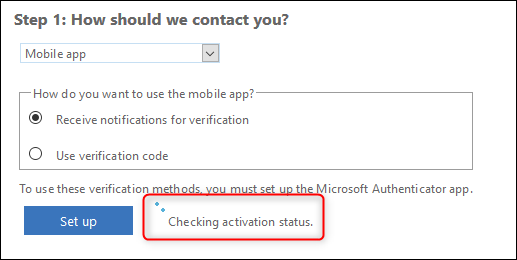
몇 초 정도 걸릴 수 있으며, 완료되면 MFA가 구성되었음을 나타내는 메시지로 변경됩니다.

다음을 클릭하면 Office 365에서 모든 것이 제대로 작동하는지 확인합니다. 선택한 옵션에 따라 앱에 거부 또는 승인 메시지를 보내거나 앱에서 코드를 입력하도록 요청합니다. 여기서는 거부 또는 승인 메시지를 보내고 응답을 기다리는 예시를 보여줍니다.

MFA가 작동하는지 확인한 후 앱에 액세스할 수 없는 경우, 전화번호를 입력하라는 메시지가 표시됩니다.
이 전화번호는 Wi-Fi 연결이 안 되거나 데이터가 부족한 상황 등 Microsoft Authenticator 앱을 사용할 수 없을 때, SMS 또는 음성 통화를 통해 백업 인증을 받을 수 있게 해 줍니다. 유료 요금제를 사용하고 있다면, 외출 중에도 사용할 수 있습니다. 휴대폰을 분실했을 경우에도 사용할 수 있으므로 본인 번호 대신 가족 번호를 선택하는 것이 좋습니다. 번호를 입력한 후 “다음”을 클릭하여 마지막 화면으로 이동합니다.

이 페이지에는 MFA에 사용하도록 Microsoft에서 생성한 암호가 표시됩니다. 다음 모든 앱에서 이 암호를 사용해야 합니다(일반적으로 사용하던 암호가 아님).
PC 또는 Mac용 Outlook 데스크톱 앱
iOS, Android 또는 BlackBerry 장치의 이메일 앱(Outlook 앱 제외)
Office 2010, Mac용 Office 2011 이하
Windows Essentials (사진 갤러리, 동영상 제작기, 메일)
Zune 데스크톱 앱
Xbox 360
Windows Phone 8 이하
다음에 이러한 앱을 열려고 하면 암호를 묻는 메시지가 표시되므로, 여기서 복사하여 필요시 사용하십시오. 컴퓨터의 Outlook에서는 생성된 암호를 사용해야 하지만, 휴대폰의 Outlook 앱은 그렇지 않다는 점을 알 수 있습니다. 이는 다소 이상하지만, 큰 어려움은 아닐 것입니다.
“완료”를 클릭하면 로그인 화면으로 돌아가 평소와 같이 로그인할 수 있지만, 이번에는 MFA를 사용하게 됩니다. MFA는 유용한 추가 보안 계층을 제공하는 간단하고 빠른 절차이며, How-To Geek에서 강력히 권장하는 사항입니다.